虚拟内存别称虚拟存储器,虚拟内存对于我们电脑来说是非常重要的,因为有时候需要在WinXP系统上运行大软件,如果电脑内存不足,这时候虚拟内存就可以帮用户起到作用了。那XP系统虚拟内存如何设置呢?下面,小编给大家带来了xp系统设置虚拟内存的操作图文。
设置过虚拟内存的电脑用户就知道,合理的设置虚拟内存,能够很好的提高系统运行的速度,对于不同的人合理设置的虚拟内存大小是不同的,这时就要掌握虚拟内存设置的方法。那么xp系统如何设置虚拟内存?下面,小编就来跟大家分享xp系统设置虚拟内存的操作。
xp系统如何设置虚拟内存
在桌面上“我的电脑”图标鼠标右键属性。
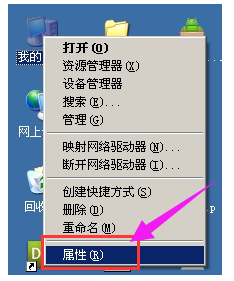
虚拟内存图-1
点击系统属性窗口里的“高级”标签,再点击性能旁边的“设置”按钮。
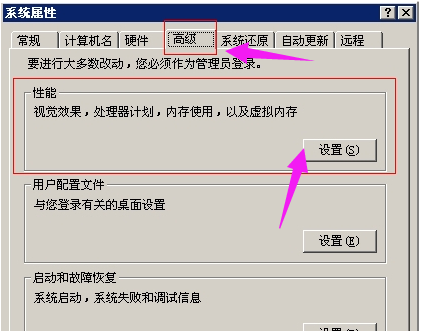
虚拟内存图-2
出来的性能选项窗口中点击“高级”,在下面的虚拟内存点击“更改”按钮。
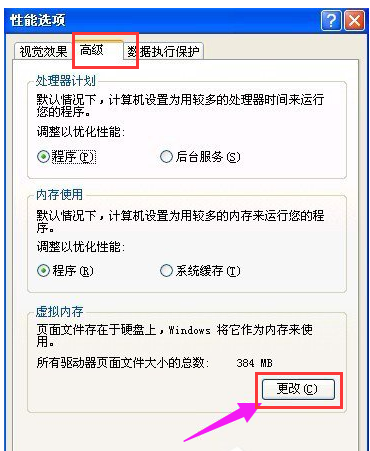
设置内存图-3
设置的虚拟内存界面,设置虚拟内存最好在非系统盘里,而本人的系统只有一个盘符,所以不能演示给大家看。
选中盘符,点击“自定义大小”。
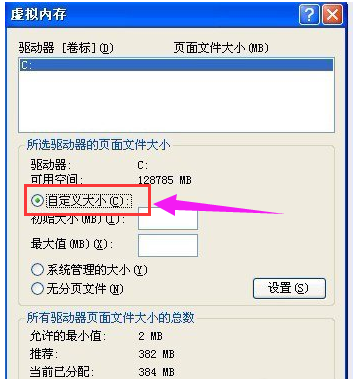
电脑内存图-4
输入“初始大小”和“最大值”,然后点击“设置”按钮。
(虚拟内存设置的原则是:虚拟内存最小值是物理内存的1到1.5倍;虚拟内存最大值是物理内存的2到2.5倍。)
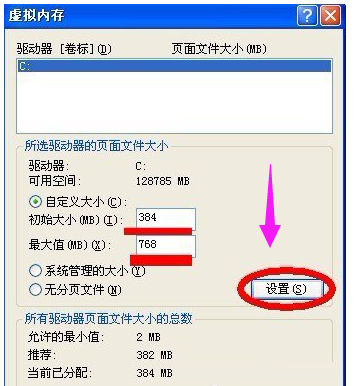
虚拟内存图-5
出现“要使改动生效,需要重新启动计算机”的提示,点击“确定”
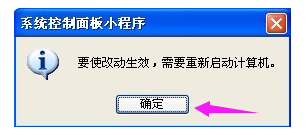
电脑内存图-6
一路“确定”后再次弹出“必须重新启动计算机才能使新的设置生效。想现在就重新启动计算机吗?”的窗口,点击“是”,系统将自动重启。
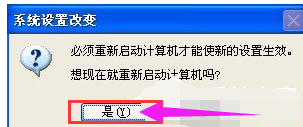
电脑内存图-7
相关阅读
- 暂无推荐
《》由网友“”推荐。
转载请注明: